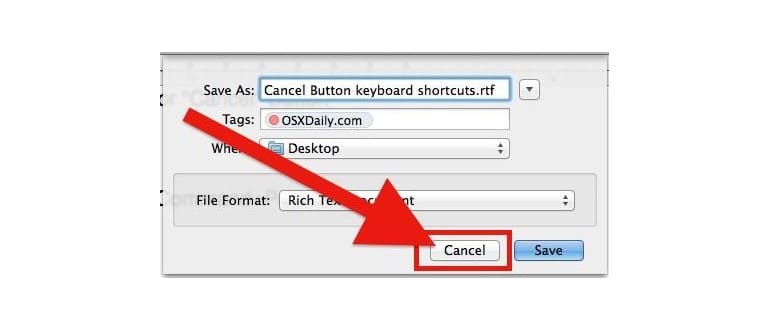La maggior parte degli utenti Mac sa che premendo Command + W si chiuderà una finestra aperta, e abbiamo già trattato una serie di altre combinazioni di tasti per la gestione delle finestre. Ma che dire di chiudere le finestre di dialogo apparentemente inattive, come quelle di Apri, Salva, Salva con nome, Esporta, iCloud e stampa? Per chiudere questo tipo di finestre, ti consigliamo di utilizzare le scorciatoie da tastiera associate ai pulsanti «Chiudi». In effetti, ce ne sono due per Mac OS X che sono davvero utili.
Queste scorciatoie funzioneranno in modo intercambiabile per chiudere le finestre di dialogo in quasi tutte le app Mac, anche se ci sono alcune eccezioni che analizzeremo in seguito.
Tasto Esc – associato a «Annulla», cancella e chiude le finestre di dialogo in ogni app Mac OS X.
Il tasto Esc delle tastiere Mac funge da pulsante «Annulla» in quasi tutte le finestre di dialogo che potresti incontrare in Mac OS X. Sia che si tratti di una finestra di stampa, di una finestra di dialogo Apri e Salva o di una finestra di avviso, il tasto Escape è il tasto universale ampiamente riconosciuto per Annulla.
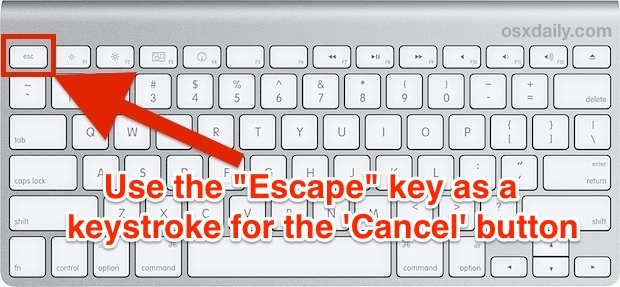
Comando +. (Questo è Command + Period) – Annulla e chiude le finestre di dialogo nelle app Apple e nella maggior parte delle altre
Command + Period offre anche una funzionalità di «annullamento» più ampia in tutto OS X, oltre a chiudere le finestre di dialogo Apri, Salva e Stampa. Questo comando può interrompere attività in corso, come il caricamento di pagine web, annullare operazioni di copia di file nel Finder, fermare azioni in Photoshop e, in alcuni casi, persino risolvere il famoso «beach ball» rotante.
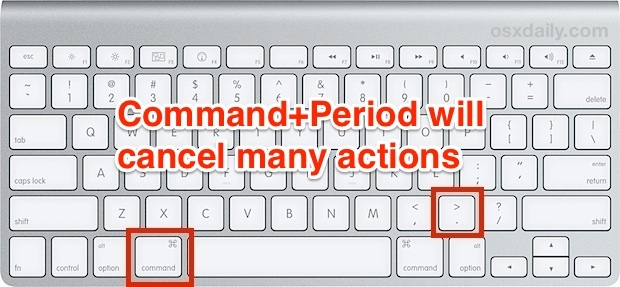
Un’eccezione degna di nota è che Command + Period non funziona come Annulla in alcune app di Google, come Google Earth e il browser Chrome. Ad esempio, se desideri annullare e chiudere la finestra di stampa in Chrome, dovrai premere il tasto «Esci» invece di Command + Period. Quindi, se vuoi ricordare solo una scorciatoia, il tasto «Esc» è sicuramente il migliore per il suo utilizzo universale.
In alcuni casi, queste scorciatoie da tastiera funzionano anche oltre OS X, e il trucco di annullamento attivato da Command + Period si estende anche al mondo iOS come sequenza di tasti per Safari sull’iPad, se il dispositivo è utilizzato con una tastiera esterna.
Ora che conosci le due sequenze di tasti per Annulla, prenditi un momento per scoprire queste 7 altre scorciatoie da tastiera per la gestione delle finestre in Mac OS X.
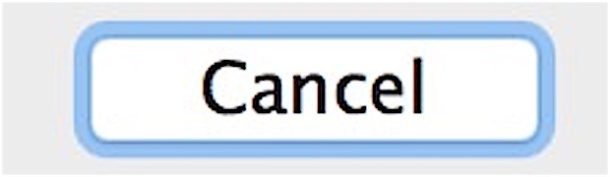
Questi pratici accorgimenti di scelta rapida funzionano per «Annulla» in quasi tutte le finestre di dialogo su Mac. Provali e memorizzali, sono davvero molto utili!
Se sei a conoscenza di altri trucchi pratici per chiudere finestre e menu sul Mac, condividili nei commenti qui sotto.
Scorciatoie da Tastiera nel 2024: Novità e Tendenze
Nel 2024, le scorciatoie da tastiera su Mac continuano ad evolversi, con l’introduzione di nuove funzionalità in macOS. Le nuove versioni delle app Apple offrono scorciatoie personalizzabili, consentendo agli utenti di adattare le combinazioni di tasti alle proprie esigenze. Ad esempio, in app come Pages e Numbers, puoi ora assegnare tasti specifici per azioni frequenti, migliorando ulteriormente la tua produttività.
Inoltre, l’integrazione con il sistema di riconoscimento vocale ha reso possibile controllare alcune funzionalità tramite comandi vocali, un’opzione utile per chi cerca un metodo alternativo per gestire le finestre senza l’uso delle mani. Con l’avvento di macOS 14, ci si aspetta anche un miglioramento delle scorciatoie di accessibilità, rendendo il sistema più inclusivo per tutti gli utenti.
Quindi, mentre continui a sfruttare le scorciatoie tradizionali, esplora anche queste nuove opzioni per rendere il tuo utilizzo del Mac più fluido e personalizzato. Non dimenticare di restare aggiornato sulle ultime novità da Apple per massimizzare la tua esperienza!